Bilder aus dem App-Spielbetrieb
Um Dir einen ersten Eindruck von der Spiele-App ‚Quiz and Run‘ und ihren Funktionen zu machen, schaue Dir hier die folgenden Beispielbilder aus dem Spielbetrieb an.
1. App aus dem Android Playstore installieren
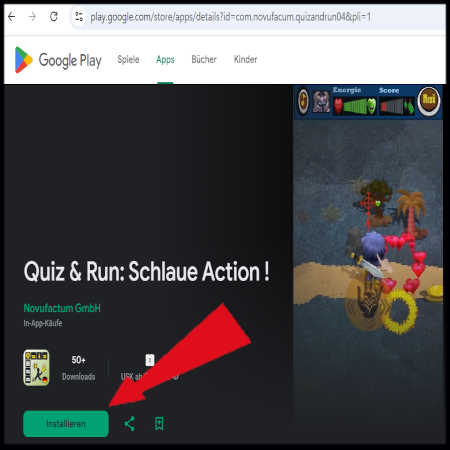
Über das Download-Untermenü auf dieser Webseite gelangst Du automatisch auf die ‚Quiz and Run‘-App im Google Playstore und kannst sie dort kostenlos auf Dein Endgerät installieren. Danach kann der Spielspass direkt beginnen !
2. App-Start & Neues Spiel
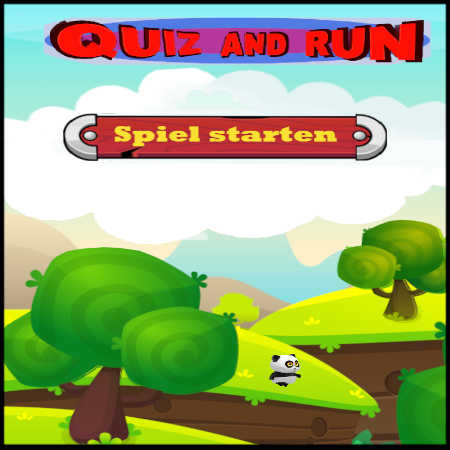
Immer wenn Du die installierte App auf Deinem Smartphone oder Tablet startest, erscheint im ersten Schritt das Start-Titelbild. Durch Drücken des ‚Start‘-Button setzt Du entweder eine bestehende Spielmission fort oder startest eine neue Spielkampagne. Im zweiten Fall bestimmst Du einige wichtige Auswahlen für das neue Spiel, z.B. das Aussehen Deiner Spielfigur.

3. Wichtigste Gegner und Bonusobjekte

In der Einleitung einer neuen Missionskampagne werden dir die wichtisten Gegner- und Bonusfiguren im Überblick aufgezeigt, die Dir im Laufe der verschiedenen Spielmissionen begegnen werden. Diese haben unterschiedliche Fähigkeiten und Auswirkungen.
4. Deine Spielfigur in Aktion - Beispiel Ninja

Auf Deinem Weg durch die verschiedenen Spielmissionen begegnen Dir unterschiedliche Bonus- und Gegnerfiguren. In diesem Beispiel hast Du als Spielfigur das ‚Ninja-‚Motiv gewählt und triffst gerade auf die Gegnerfiguren ‚Tank‘ und ‚Zombie‘.
5. Quizabfrage Text - Wissenskategorie
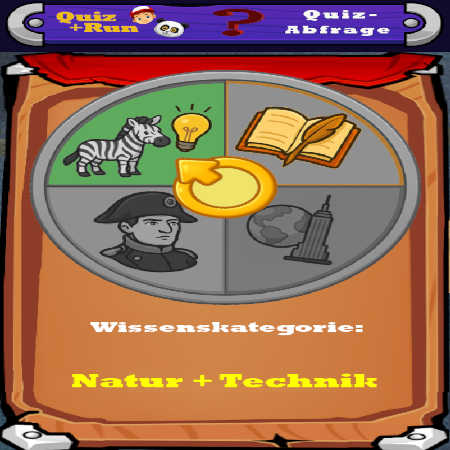
Im Laufe jeder Spielmission musst Du oft Quizabfragen beantworten. Bevor die Frage startet, wird zufällig erst eine Wissenskategorie ermittelt und Dir diese in Form einer kleinen Simulation angezeigt.
6. Quizabfrage Text - Antworten-Countdown
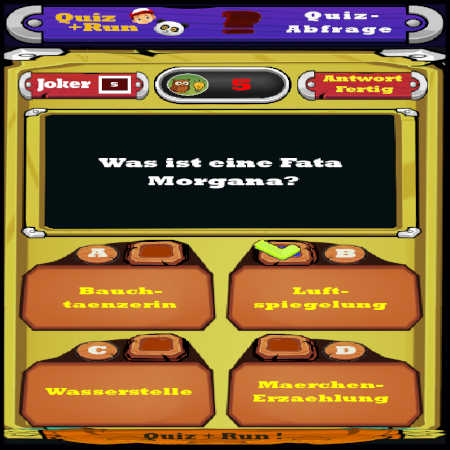
So sieht die Quizabfrage aus, wenn Dir Textfragen gestellt werden und Du im Countdown-Modus bist. Nur eine der 4 Antwortalternativen ist richtig und muss vor Ablauf des Countdowns von Dir angekreuzt werden.
7. Quizabfrage Text - Ergebnisanzeige
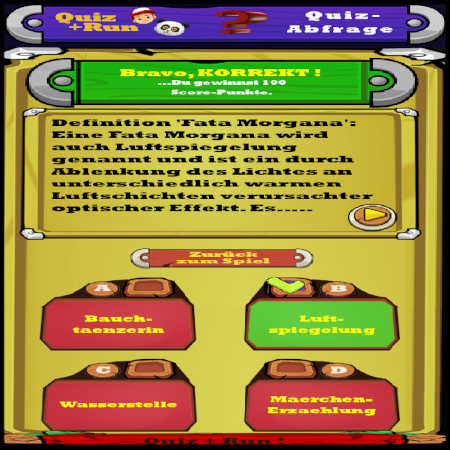
Nach Ablauf des Countdowns einer Quiz-Textabfrage erscheint automatisch die Ergebnisanzeige mit zusätzlichen Wissens-Infos zur Antwort. Du siehst auch grafisch dargestellt, ob Du richtig geantwortet hast.
8. Übersicht Spielmenü
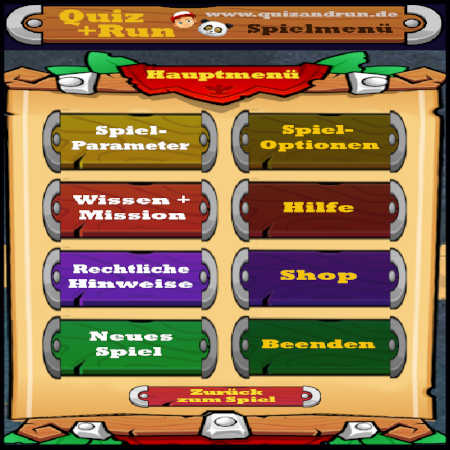
Das Spielmenü ist jederzeit aus dem Missions-Spielablauf von Dir aufrufbar und bietet im Einstiegsbild die verschiedenen Funktionen, Optionen und Informationen zur Auswahl. Diese sollen Dir das Spiel erleichtern und es noch besser zu steuern. Während des Aufenthalts im Spielmenü ruht der Spielablauf automatisch.
9. Beispielhafte Spieloptionen
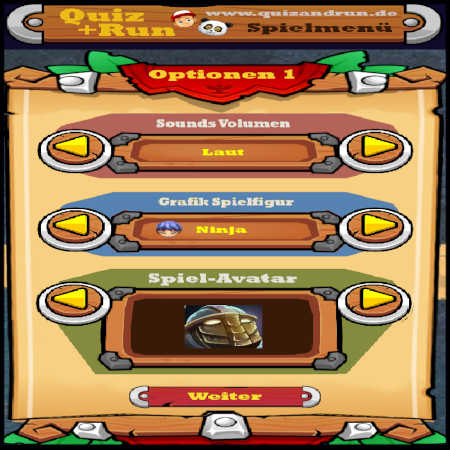
Über das Spielmenü „Spiel-Optionen“ kannst Du den Spielablauf individuell auf Deine Wünsche einstellen, z.B. die Hintergrundmusik, das Motiv Deiner Spielfigur, die grafischen Effekte und vieles mehr.
10. Deine Spielfigur in Aktion - Beispiel Panda

In diesem Beispiel des Spielablaufs hast Du als Spielfigur das ‚Pandabär‘-Motiv gewählt und gerade ein temporäres Schutzschild aktiviert. Dieses macht Dich für eine kurze Zeit unverwundbar gegen die Angriffe der Gegnerfiguren.
11. Quizabfrage Bild - Antworten-Countdown
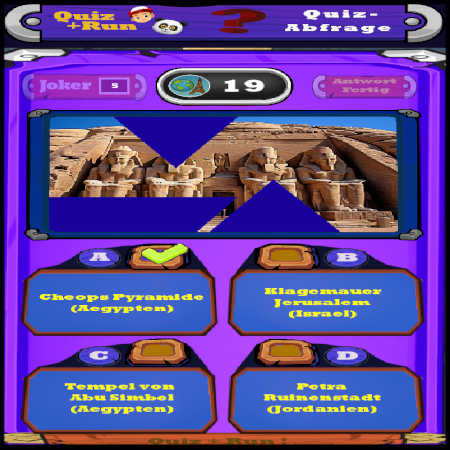
Neben Textfragen können bei der Quizabfrage auch Bildfragen gestellt werden. Dabei musst Du innerhalb der Countdown-Zeit ein Bildmotiv erraten, das entsprechend verdeckt ist. Auch hier ist nur eine der 4 Antwortalternativen richtig und muss vor Ablauf des Countdowns von Dir angekreuzt werden.
12. Quizabfrage Bild - Ergebnisanzeige
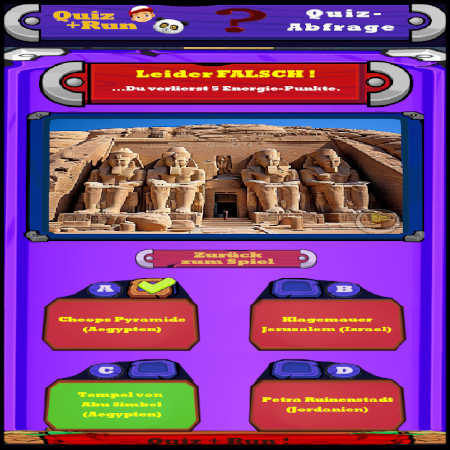
Nach Ablauf des Countdowns einer Quiz-Bildabfrage erscheint automatisch die Ergebnisanzeige in Form des vollständig unverdeckten Bildes und der richtigen Antwortalternative.
13. Spiel gewonnen
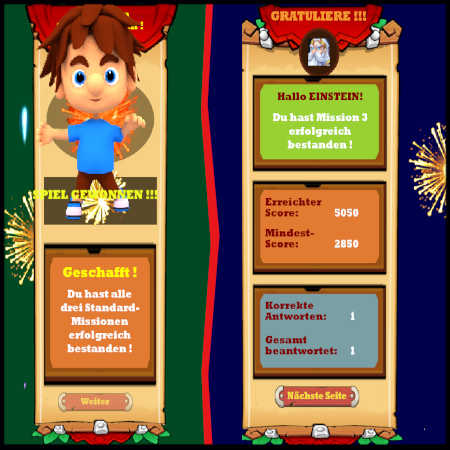
Wenn Du alle möglichen Missionen einer Spielkampagne erfolgreich beendet hast, hast du das Spiel gewonnen und Du wirst innerhalb einer kurzen Animation gefeiert. Dort bekommst Du auch dann die wichtigsten Spielergebnisse angezeigt und kannst danach eine neue Kampagne starten.
14. Historienanzeige Deiner Quizantworten

Alle Quizantworten, die Du in der gesamten Spielkampagne bisher abgegeben hast, kannst Du in der Quiz-Historie des Spielmenüs jederzeit einsehen. Außerdem ist für jede der Fragen und Bilder die Detailsicht auf Zusatzinfos verfügbar. Damit kannst Du den Lerneffekt des Wissensspiels noch intensivieren.
15. Spielziel Wissensstufen-Hierarchie

Das Spielziel ist das Erreichen einer maximalen Wissensstufe. Du kannst im Übersichtsbild der Wissensstufen (Spielmenü) erkennen, auf welcher Position Du Dich aktuell befindest und welche Stufen noch erreichbar sind.
16. Highscore-Hierarchie
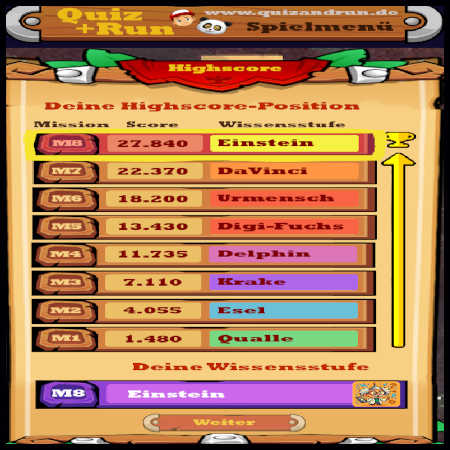
Im Spielmenü gibt es auch die Anzeige Deiner aktuellen Position innerhalb der Highscore-Hierarchie. Diese ist abhängig von Deinen Score-Werten und der bisher erreichten Mission.
17. Shop-Spielmenü
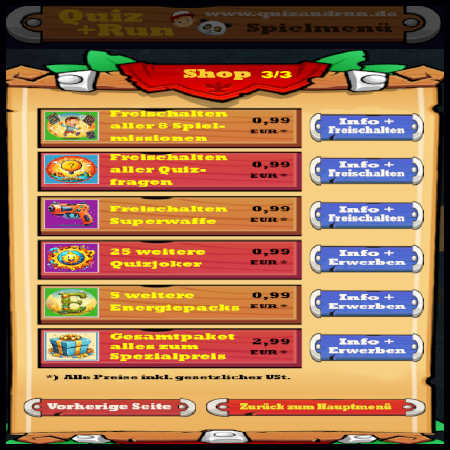
Wenn Du ‚Quiz and Run‘ schon häufig gespielt hast und Dir die vielfältigen Standardfunktionen nicht mehr ausreichen, gibt es den Shop im Spielmenü. Dort kannst Du einige zusätzliche neue Spielelemente per In-App-Käufe erwerben, die über den App-Store erfolgen.
